Kako pretvoriti nulu u crticu u Excelu
Microsoft Ured Microsoft Excel Junak Nadmašiti / / April 02, 2023

Zadnje ažurirano dana
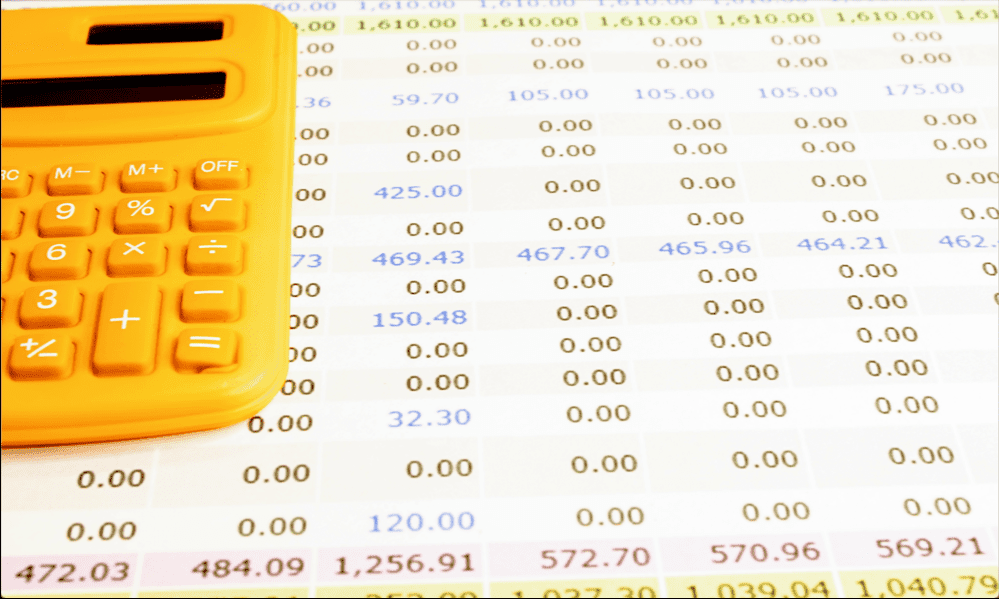
Nule u Excelu i dalje se registriraju kao brojevi pomoću funkcija kao što je COUNT. Naučite kako pretvoriti nulu u crticu u Excelu.
Ako ste imalo poput nas, sigurno ste pokušali vidjeti koliko velika proračunska tablica u Excelu može biti. Ako se ne možete zamarati svim tim pomicanjem, mi vam možemo pomoći: 1.047.576 redaka sa 16.384 stupca.
Drugim riječima, puno stanica. Ako imate veliku količinu podataka u Excelu, može biti teško razlikovati drvo od drveća. Pokušati uočiti ćelije koje sadrže nule među svim ostalim brojevima nije uvijek lako.
Jedan od načina pomoći je pretvaranje svih nula u proračunskoj tablici u crtice. Oni znatno olakšavaju vidjeti koje ćelije sadrže vrijednosti različite od nule, a koje ne. Ako želite dodati crticu crtica u svoju proračunsku tablicu, evo kako pretvoriti nulu u crticu u Excelu.
Zašto pretvoriti nulu u crticu u Excelu?
Postoji niz razloga zašto biste nule u proračunskoj tablici programa Excel trebali zamijeniti crticama. Jedan od razloga je taj što je u proračunskoj tablici teško razlikovati nulte i različite vrijednosti na brz pogled. Zamjenom nula crticama možete lako vidjeti koje ćelije imaju vrijednosti različite od nule.
Još jedan razlog zašto biste mogli pretvoriti nulu u crticu u Excelu je taj što se nule klasificiraju kao brojevi pomoću funkcija kao što je COUNT. Ako umjesto toga želite prebrojati sve ćelije koje sadrže vrijednosti različite od nule, pretvaranje nula u crtice brz je i jednostavan način za to.
Kako pretvoriti nulu u crticu u Excelu koristeći Find & Replace
Postoji nekoliko načina za pretvaranje nule u crticu u Excelu. Brz i jednostavan način za pretvaranje nula koje su već u vašoj proračunskoj tablici u crtice je korištenje Pronađi i zamijeni. Važno je napomenuti da će ova metoda pretvoriti sve nule koje su trenutačno u vašoj proračunskoj tablici, ali ako se vašim podacima kasnije doda još nula, te će se nove vrijednosti i dalje prikazivati kao nule.
Za pretvaranje nule u crticu u Excelu pomoću opcije Pronađi i zamijeni:
- Otvorite proračunsku tablicu koja sadrži vaše podatke.
- Označite sve podatke koji sadrže nule koje želite pretvoriti.
- u Uređivanje odjeljak od Dom vrpca, kliknite Pronađi i odaberi.
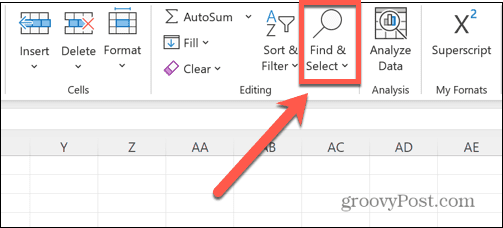
- Izaberi Zamijeniti.
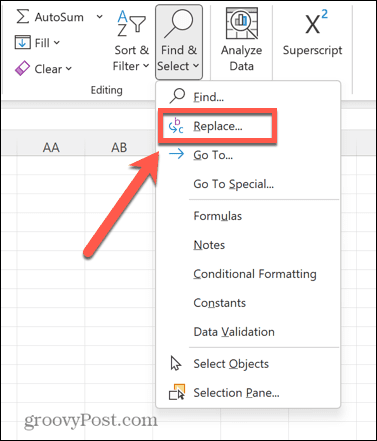
- u Naći što polje, unesite 0.
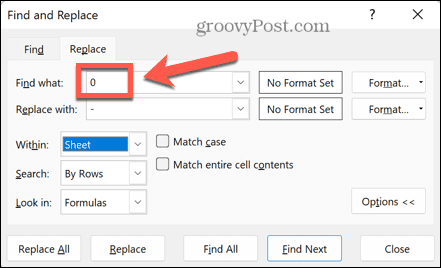
- u Zamijeniti s polje unesite crticu.
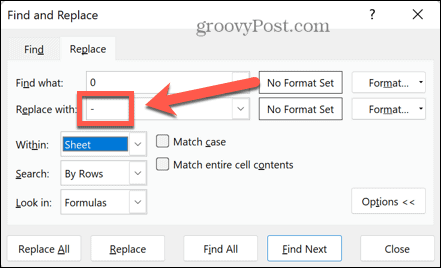
- Osigurajte to Podudaranje cijelog sadržaja ćelije je provjereno. Inače će sve nule unutar brojeva kao što su 20 ili 105 također biti pretvorene u crtice.
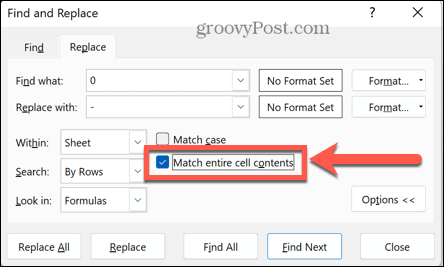
- Klik Zamjeni sve.
- Sve nule u odabranim podacima bit će pretvorene u crtice.
- Ako se crtice pojavljuju na lijevoj strani vaših ćelija, ponovno odaberite sve podatke i kliknite Poravnaj desno
- Kao što možete vidjeti iz ukupnih vrijednosti na dnu, funkcije kao što je COUNT neće brojati crtice u vašim podacima.
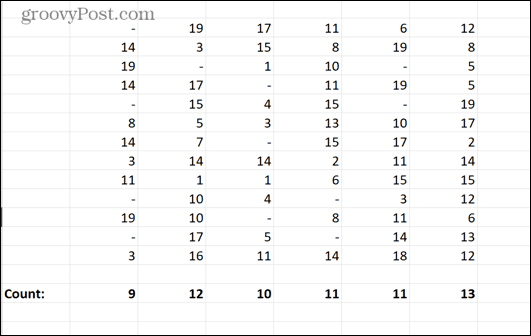
Kako pretvoriti nulu u crticu pomoću računovodstvenog oblikovanja
Druga metoda pretvaranja nule u crticu u Excelu je korištenje računovodstvenog oblikovanja. Ovo se može koristiti za dodavanje simbola vašim brojevima, ali ako odlučite da ne dodate nijedan simbol, vaše vrijednosti različite od nule ostat će iste, ali će sve vaše nule biti pretvorene u crtice.
Prednost ove metode je da ako je primijenite na prazne ćelije, kada unesete nulu u te ćelije, one će se odmah pretvoriti u crtice, što znači da ovo trebate učiniti samo jednom. Također je važno napomenuti da će s ovom metodom funkcije kao što je COUNT i dalje brojati crtice kao brojeve.
Za pretvaranje nule u crticu u Excelu pomoću računovodstvenog oblikovanja:
- Otvorite proračunsku tablicu koja sadrži podatke koje želite pretvoriti.
- Označite sve podatke koje želite pretvoriti, kao i sve prazne ćelije u kojima namjeravate držati podatke u budućnosti.
- Desnom tipkom miša kliknite bilo gdje u odabranim ćelijama.
- Izaberi Formatiraj ćelije.
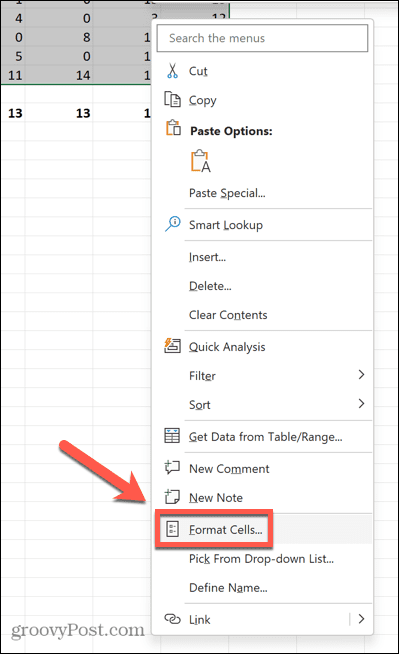
- Pod, ispod Kategorija Izaberi Računovodstvo.
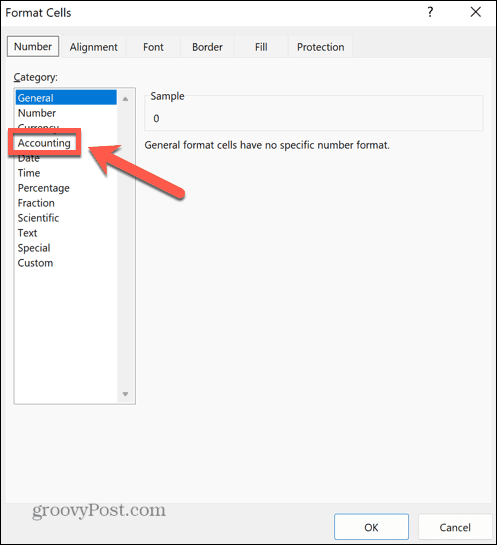
- Promijenite vrijednost Decimalna mjesta na 0 (osim ako ne želite da vaši podaci koji nisu nula imaju određeni broj decimalnih mjesta).
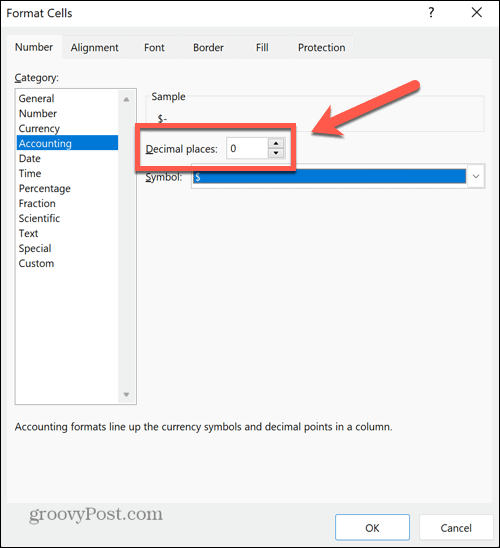
- Kliknite na Simbol padajući izbornik i odaberite Nijedan.
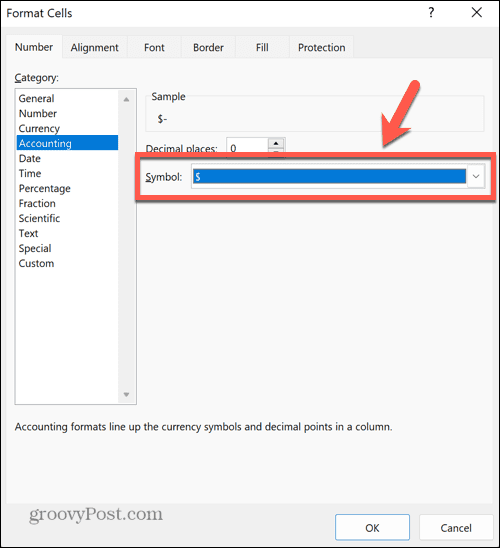
- Klik u redu a vaše nule sada će biti crtice.
- Vrijednosti COUNT uključuju i brojeve i crtice.
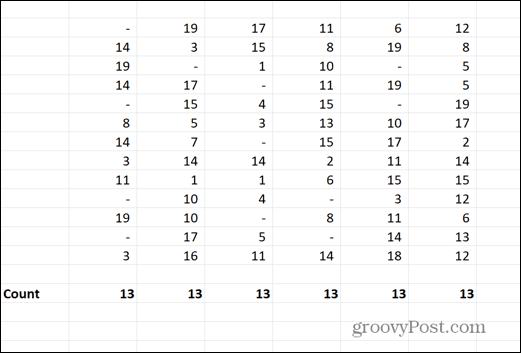
Kako pretvoriti nulu u crticu pomoću prilagođenog oblikovanja
Također možete koristiti prilagođeno oblikovanje za pretvaranje nule u crticu u Excelu. To vam omogućuje da odredite kako Excel oblikuje pozitivne brojeve, negativne brojeve i nule. Kao i kod računovodstvene metode oblikovanja, crtice proizvedene ovom metodom će i dalje biti klasificirane kao brojevi funkcijama kao što je COUNT.
Za pretvaranje nule u crticu u Excelu pomoću prilagođenog oblikovanja:
- Otvorite proračunsku tablicu koju želite urediti.
- Označite sve podatke koje želite pretvoriti zajedno sa svim praznim ćelijama na koje želite primijeniti isto oblikovanje.
- Desnom tipkom miša kliknite bilo gdje u svom odabiru.
- Klik Formatiraj ćelije.
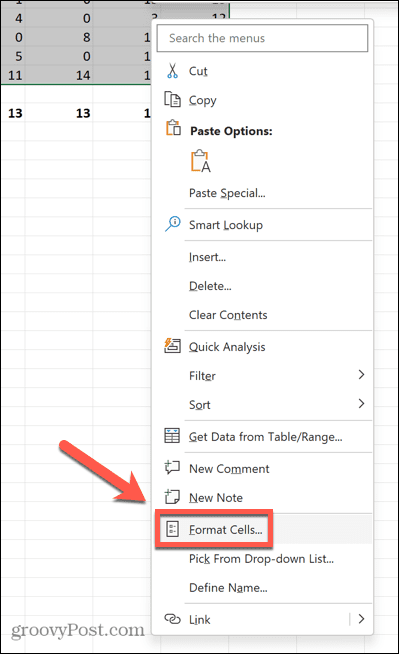
- Pod, ispod Kategorija Izaberi Prilagođen.
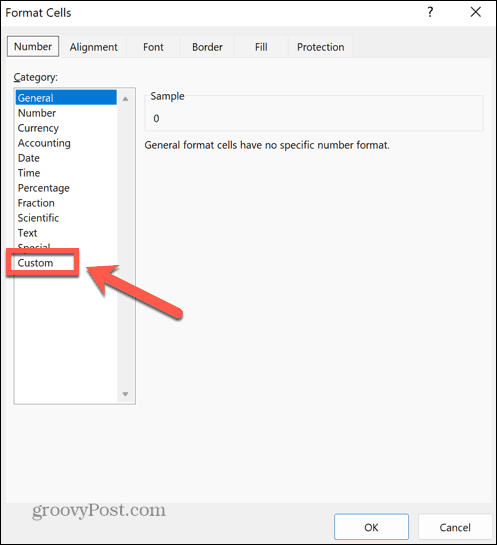
- Kliknite na Tip padajući izbornik i pomaknite se prema dolje dok ne vidite opcije oblikovanja vremena. Odmah ispod, vidjet ćete neke druge formate koji izgledaju kao besmislica.
- Odaberite drugu od ovih. Trebalo bi glasiti _(* #,##0_);_(* (#,##0);_(* “-“_);_(@_).
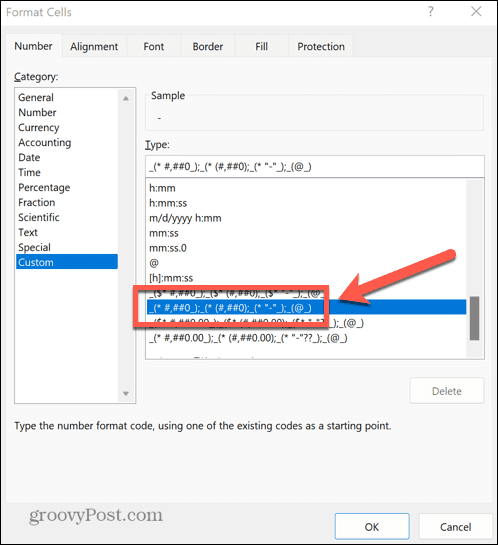
- Ako ne možete pronaći ovu opciju, možete sami unijeti format upisivanjem Tip polje.
- Klik u redu i sve vaše nule trebale bi se pretvoriti u crtice, a ostale vrijednosti ostaviti kakve su bile.
- Ako vaši brojevi sadrže decimale, promijenite svaki 0 u gornjem oblikovanju za 0.00 ili koliko god decimalnih mjesta trebate. Crtice ostaju nepromijenjene.
- Vrijednosti COUNT i dalje će uključivati ove crtice u svojim ukupnim zbrojevima.
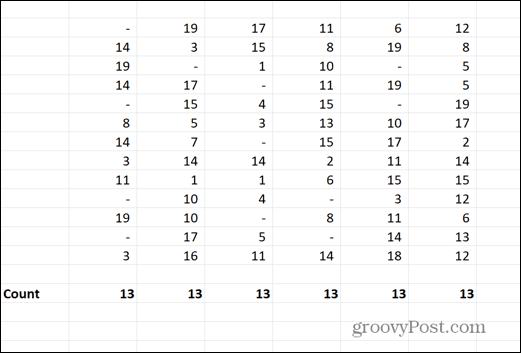
Rješavanje problema s proračunskim tablicama programa Excel
Učenje kako pretvoriti nulu u crticu u Excelu omogućuje vam prikaz podataka točno onako kako želite. Također može pomoći u rješavanju problema s funkcijama kao što je COUNT koje ne rade kako želite.
Kada imate drugih problema s Excelom, postoje popravci koje možete isprobati. Ako primite poruku da je Excel pronašao problem s jednom ili više referenci formula, postoje stvari koje možete isprobati pomoći popraviti. Ako makronaredbe uzrokuju problem, možete naučiti kako omogućiti ih ili onemogućiti. A ako imate problema sa spojenim ćelijama, možete naučiti kako pronaći i ukloniti spojene ćelije u Excelu.
Kako pronaći ključ proizvoda za Windows 11
Ako trebate prenijeti ključ proizvoda za Windows 11 ili vam je samo potreban za čistu instalaciju OS-a,...


